Jak namalovat realistickou slzu pomocí Adobe Photoshopu
v tomto tutoriálu vám ukážu, jak malovat realistickou slzu pomocí Photoshopu.
konečný obrázek

podrobnosti tutoriálu
- Program: Photoshop CS3+
- odhadovaná doba dokončení: 15-20 minut
- obtížnost: Střední
zdroje
- Žena
Krok 1
otevřete obrázek ženy. Měli byste si vybrat modelový obrázek se smutným výrazem (ne se smát nebo usmívat … atd.,…). První věc, kterou musíte udělat, je zvýšit zarudnutí očí. Vytvořte novou vrstvu a použijte měkký kartáč s barvou #4b241c k malování na bílé oči, jak je znázorněno. Změňte tento režim vrstvy na Overlay 100%:

Krok 2
když pláčete, žíly se objeví více než obvykle. Vytvořte novou vrstvu a použijte tvrdý kartáč s barvou #aa6555, velikost asi 2-3 px (záleží na velikosti obrázku) pro malování červených žil.

Krok 3
vytvořte novou vrstvu a použijte štětec s barvou #e6d1c8, krytí a průtok asi 10-15% pro malování na spodní straně pravého oka(z prohlížeče). Změňte tento režim vrstvy na překrytí 100% , aby oko vypadalo mokré.

Krok 4
vytvořte novou vrstvu a pomocí nástroje Lasso (L) vytvořte základní tvar slzy. Vyplňte tuto vrstvu barvou #e6d1c8.
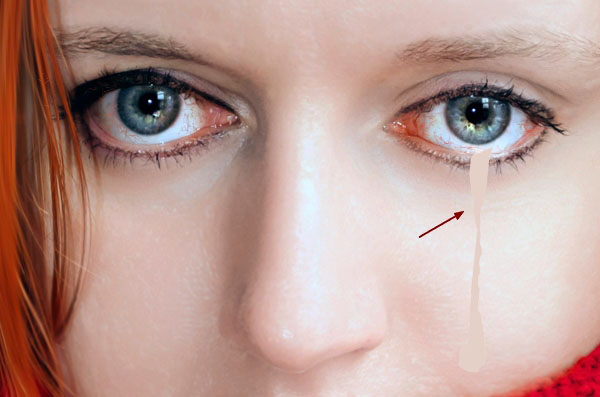
změňte tento režim vrstvy na Overlay 50%:
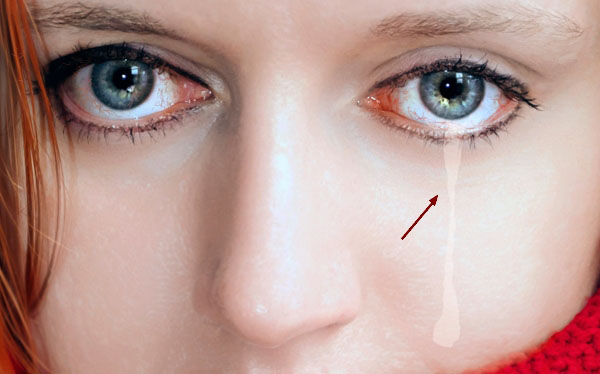
Krok 5
klikněte na druhou ikonu ve spodní části panelu Vrstvy a přidejte do této vrstvy masku. Použijte měkký černý kartáč ke změkčení okraje a tvaru slzy, aby vypadal jemnější.

Krok 6
je velmi důležitá věc, kterou byste si měli pamatovat, že slza má stín a objem. Určení zdroje světla vám pomůže vědět, kde malovat stín. Na tomto obrázku světlo přichází zprava doleva, takže stín by měl být vlevo. Vytvořte novou vrstvu a vyberte měkký kartáč s barvou #cca396. Snižte krytí na 20-30%, abyste namalovali tenký stín. Ať je to jemné, jinak by to vypadalo nepřirozeně.
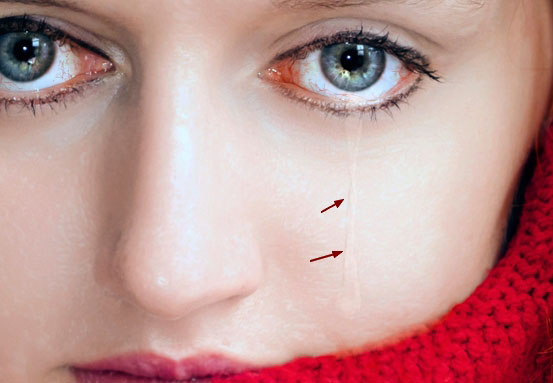
Krok 7
použijte stejný štětec k malování uvnitř trhliny, abyste definovali její detail a objem . Změňte režim této vrstvy na násobení 60%:

Krok 8
na novou vrstvu natřete vlhčí spodní část (obrys) oka, kde se trhlina začne používat měkkým štětcem s barvou #e6d1c8. Nastavte tento režim vrstvy na barvu Dodge 100%:

Krok 9
Chcete-li malovat zvýraznění slz, použijte stejný kartáč k malování uvnitř zornice a podél slzy. Snížení velikosti štětce, použití tabletového pera a velmi dobré přiblížení vám pomůže dosáhnout lepšího výsledku. Změňte tento režim vrstvy na Color Dodge 100%:

a jsme hotovi!
doufám, že se vám tutoriál líbil.
